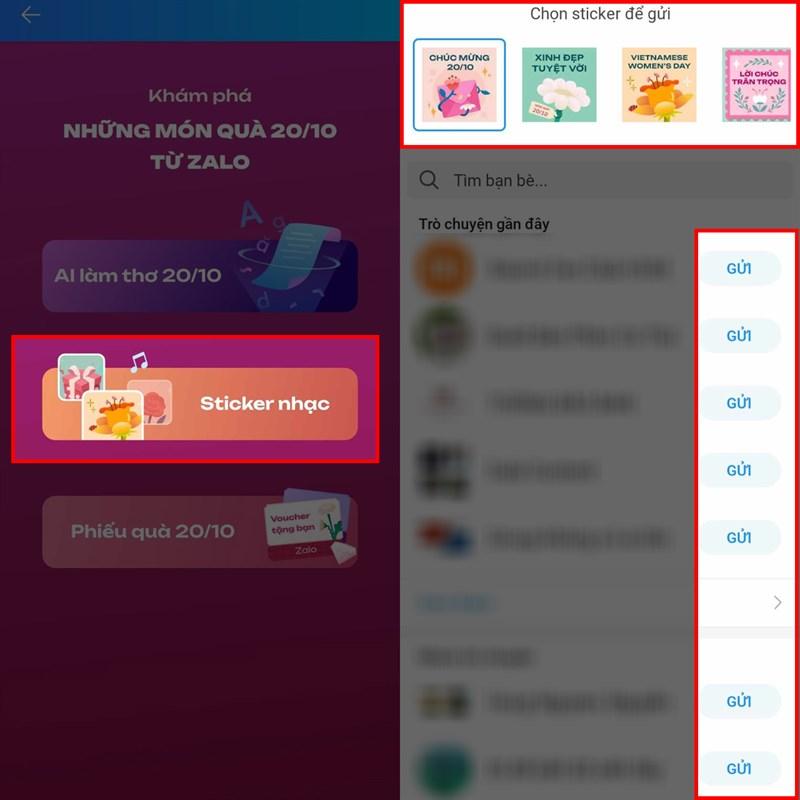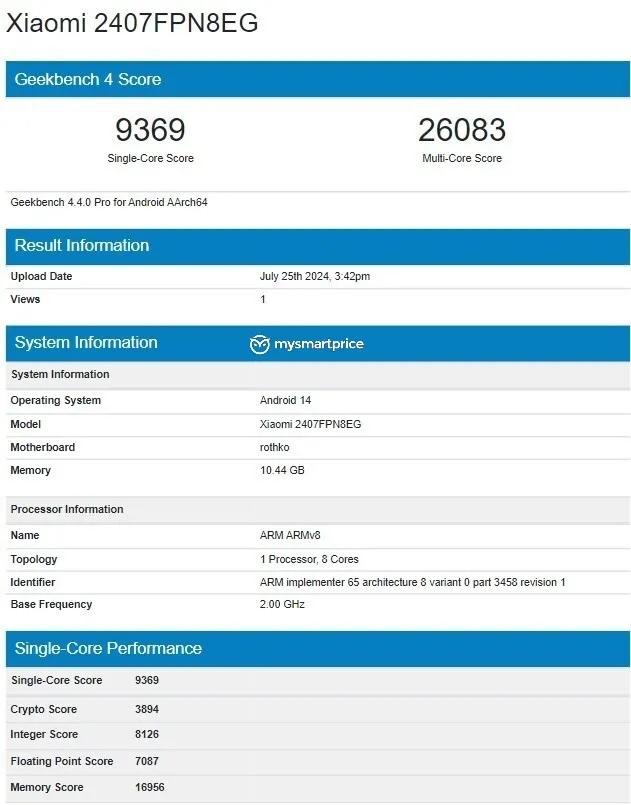Hàm ROWS trong Excel: Cách Đếm Số Hàng Trong Nháy Mắt
Chắc hẳn bạn sẽ không muốn lãng phí thời gian quý báu của mình vào việc đếm từng hàng một cách thủ công. Đừng lo lắng, hàm ROWS trong Excel chính là “vị cứu tinh” cho bạn!
Trong bài viết này, hãy cùng Cẩm Nang Game khám phá cách sử dụng hàm ROWS để đếm số lượng hàng trong Excel một cách nhanh chóng và hiệu quả, kèm theo các ví dụ minh họa dễ hiểu.
I. Hàm ROWS là gì? Tại sao nên sử dụng hàm ROWS trong Excel?
1. Định nghĩa:
Hàm ROWS là một hàm rất hữu ích trong Excel, cho phép bạn xác định nhanh chóng số lượng hàng trong một vùng dữ liệu được chọn. Thay vì phải đếm thủ công, bạn chỉ cần áp dụng hàm ROWS và Excel sẽ tự động tính toán kết quả cho bạn.
2. Ứng dụng:
Hàm ROWS phát huy tác dụng trong rất nhiều trường hợp, ví dụ như:
- Đếm số lượng bản ghi: Giả sử bạn có một bảng dữ liệu về danh sách khách hàng và bạn muốn biết có bao nhiêu khách hàng trong danh sách đó. Hàm ROWS sẽ giúp bạn tính toán con số này một cách dễ dàng.
- Tạo các công thức động: Hàm ROWS có thể được kết hợp với các hàm khác để tạo ra các công thức động, tự động cập nhật kết quả khi dữ liệu thay đổi.
- Tăng tốc quá trình xử lý dữ liệu: Việc sử dụng hàm ROWS giúp bạn tiết kiệm thời gian và công sức trong việc xử lý dữ liệu, đặc biệt là khi làm việc với các bảng tính lớn.
3. Phân biệt hàm ROW và hàm ROWS:
Mặc dù có tên gọi gần giống nhau, nhưng hàm ROW và hàm ROWS lại có chức năng hoàn toàn khác biệt.
- Hàm ROW: Trả về số thứ tự của hàng mà bạn muốn tìm kiếm. Ví dụ, hàm
=ROW(A1)sẽ trả về giá trị là 1. - Hàm ROWS: Trả về tổng số hàng trong vùng dữ liệu được chọn. Ví dụ, hàm
=ROWS(A1:A10)sẽ trả về giá trị là 10.
II. Hướng dẫn sử dụng hàm ROWS trong Excel chi tiết:
1. Cú pháp:
Cú pháp của hàm ROWS rất đơn giản:
=ROWS(array)Trong đó:
- array: Là vùng dữ liệu mà bạn muốn đếm số lượng hàng. Vùng dữ liệu này có thể là một ô, một hàng, một cột hoặc một vùng nhiều ô.
2. Ví dụ minh họa:
Ví dụ 1: Đếm số lượng học sinh trong một lớp học:
Giả sử bạn có bảng dữ liệu sau đây về danh sách học sinh trong một lớp học:
| Họ và tên | Điểm Toán | Điểm Văn |
|---|---|---|
| Nguyễn Văn A | 8 | 7 |
| Trần Thị B | 9 | 8 |
| Lê Văn C | 7 | 6 |
| Phạm Thị D | 8 | 9 |
Để đếm số lượng học sinh trong lớp, bạn có thể sử dụng hàm ROWS như sau:
- Chọn ô mà bạn muốn hiển thị kết quả.
- Nhập công thức
=ROWS(A2:A5)vào ô đó. - Nhấn phím Enter.
Kết quả trả về sẽ là 4, tương ứng với số lượng học sinh trong danh sách.
Ví dụ 2: Đếm số lượng ngày trong một tháng:
Giả sử bạn muốn đếm số lượng ngày trong tháng 12. Bạn có thể sử dụng hàm ROWS kết hợp với hàm DATE để thực hiện việc này:
- Chọn ô mà bạn muốn hiển thị kết quả.
- Nhập công thức
=ROWS(DATE(2023,12,1):DATE(2023,12,31))vào ô đó. - Nhấn phím Enter.
Kết quả trả về sẽ là 31, tương ứng với số lượng ngày trong tháng 12.
III. Kết luận:
Hàm ROWS là một công cụ mạnh mẽ trong Excel, giúp bạn tiết kiệm thời gian và công sức trong việc đếm số lượng hàng. Hy vọng bài viết này đã cung cấp cho bạn những kiến thức bổ ích về cách sử dụng hàm ROWS.
Hãy cùng chia sẻ bài viết này đến bạn bè và đồng nghiệp để mọi người cùng biết đến thủ thuật hữu ích này nhé!